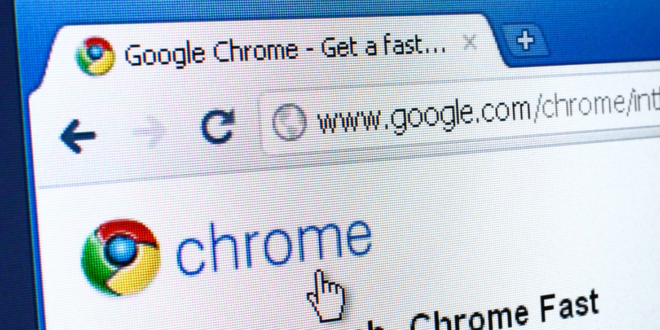ميزات سرية في Google Chrome ستجعل حياتك أسهل
يُعتبر Google Chrome إلى حدّ بعيد هو مُتصفح الإنترنت الأكثر شعبية واستخداماً في العالم، وأحد أسباب شيوعه هو استخدامه السهل، ومقدار المميزات التي يتمتع بها.
الميزات السرية بجوجل كروم
رغم ذلك فإن هناك العديد من الميزات السرية بجوجل كروم، التي قد لا يعرفها بعض الناس، أو ربما لم يستخدموها على الإطلاق، لذلك سنُدرجها لكم هنا، وفقاً لما ذكره موقع Gadgetsnow.
ماسح ضوئي للبرامج الضارة مدمج للحفاظ على بياناتك آمنة
هل كنت تعرف من قبل أنّ هناك ماسحاً ضوئياً للبرامج الضارة مدمجاً في جوجل كروم؟
ما عليك سوى التوجه إلى الإعدادات والانتقال إلى الخيار المتقدم، هنا يمكنك اختيار إعادة التعيين، ثم تنظيف الكمبيوتر، سيؤدي ذلك إلى فحص الكمبيوتر بشكل صحيح، وإذا تم العثور على أي شيء مريب فسيقوم جوجل كروم بالإبلاغ عنه وتنظيفه على الفور.
وضع الضيف للحفاظ على خصوصية ما تتصفحه على الإنترنت
هل طلب منك أحد أقربائك أو أصدقائك يوماً ما استخدام حاسوبك الشخصي لفترة من الوقت؟ لا شكّ أننا جميعنا مُعرضون لموقف محرج كهذا، ولكن أحياناً قد تكون مضطراً إلى الموافقة، رغم أنك قد لا تشعر بالراحة عند مشاركة كل ما تتصفحه على الإنترنت.
هنا يكون وضع الضيف مفيداً، فكل ما عليك فعله هو النقر فوق الصورة الرمزية لحساب Google الخاص بك في الزاوية اليمنى العليا، واختيار وضع الضيف، من أجل أن تظل بياناتك خاصة دون أن يراها أثناء استخدامه للحاسوب.
استخدم وضع القارئ لسهولة القراءة
هل ترغب في عرض مقال إخباري عبر الإنترنت دون أن تؤدي الإعلانات وما إلى ذلك إلى حظر المقالة الفعلية؟
ما عليك سوى تثبيت برنامج Reader Mode الخاص بـ Google Chrome وسيساعدك على إزالة كل الإعلانات بعيداً عن صفحة الويب.
ويعتبر Chrome Reader Mode برنامجاً بسيطاً يسمح لك بالتركيز على النص.
ولتمكين وضع القارئ، إليك بعض الخطوات البسيطة التي يجب اتباعها:
قم بتثبيت وضع قارئ البرنامج لـ Google Chrome
انتقل إلى موقع الويب الذي تريد استخدام وضع القارئ
انقر على أيقونة البرنامج/ انقر بزر الماوس الأيمن واختر “وضع القارئ”
سيقوم البرنامج بإزالة الإعلانات تلقائياً، تاركاً المقالة فقط لتركز عليها.
مزامنة علامات التبويب على الهاتف الذكي أو الأجهزة اللوحية
من الميزات الأخرى أيضاً أنه يُمكنك فتح نفس علامات التبويب المفتوحة على جهاز الكمبيوتر الخاص بك على جهاز لوحي أو هاتف ذكي.
ما عليك سوى النقر بزر الماوس الأيمن على عنوان URL في شريط العناوين واختيار “إرسال إلى خيار أجهزتك”.
لاحظ أنه يجب تثبيت Chrome على جهاز آخر بنفس حساب Google وتم تشغيل المزامنة.
إذا كان الأمر كذلك فسيتم إرسال نفس عنوان URL إلى جهازك الآخر.
“حفظ” علامات التبويب الخاصة بك عند إيقاف التشغيل
قد تكون هناك أوقات تضطر فيها إلى إيقاف تشغيل جوجل كروم بشكل مفاجئ، وبعد الإغلاق قد تندم لأنك أغلقت بعض علامات التبويب المهمة التي لم تكن ترغب في ضياعها.
عندما يتعلق الأمر بجوجل كروم فتأكد أنه لا شيء يضيع عنده، كل ما عليك فعله هو فتح القائمة والانتقال إلى الإعدادات سترى: خيار عند بدء التشغيل، واختر متابعة حيث توقفت، وبذلك ستعود من حيث بدأت.
تجميع علامات التبويب في مجلدات لسهولة التصفح
قد تكون هذه الميزة مهمة جداً للأشخاص الذين يؤدون أعمالهم عن طريق استخدام الحاسوب، ويتصفحون يومياً عشرات المواقع الإلكترونية ويرغبون في حفظها جميعاً لاستخدامها في أوقات لاحقة.
لذلك يقدم جوجل كروم ميزة تجميع علامات التبويب داخل مجلدات يمكنك تسميتها لتسهل عملية تنظيمها.
كل ما عليك فعله هو النقر بزر الماوس الأيمن فوق علامة التبويب واختيار خيار: إضافة إلى مجموعة جديدة.
ثمّ يمكنك إضافة علامات تبويب إلى المجموعة التي أنشأتها أو أن تزيلها، كما أنّ هناك خياراً لإخفاء مجموعة علامات التبويب هذه أو إظهارها.
https://youtu.be/wdbp2v43p1g
استخدام المتصفح المتخفي
إذا كنت لا تريد أن يقوم Google Chrome بحفظ سجل التصفح الخاص بك أو تخزين أي ملفات تعريف ارتباط فانتقل إلى وضع التصفح المتخفي، الذي يتيح لك تصفح كل ما تريده دون أن يعرف العالم بذلك.
لفتح نافذة التصفح المتخفي في Chrome انقر فوق الأيقونة ثلاثية النقاط في الزاوية العلوية اليمنى من المتصفح، وحدد “نافذة جديدة للتصفح المتخفي” “New incognito Window”.
التحكم في صفحة اليوتيوب دون الدخول إليها
لا شكّ أنّ الكثير من الناس يقومون بتشغيل الأغاني عبر YouTube أثناء عملهم أو تصفحهم بوابات أخرى.
ولكن هل كنت تعلم أنّ جوجل كروم يتيح لك التحكم في YouTube وأنت في بوابة أخرى؟
انقر فوقه زر العلامة الموسيقية الذي يظهر في أعلى اليمين من الشاشة لمشاهدة ما تشغله حالياً أو التحكم فيه.
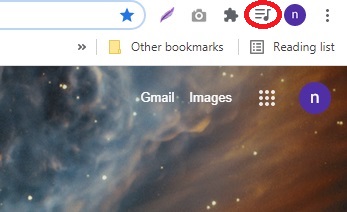
عربي بوست
اقرأ أيضا: لتمييز زيت الزيتون الأصلي عن المغشوش.. إليكم 3 حيل خارقة ومضمونة
 وكالة أوقات الشام الإخبارية
وكالة أوقات الشام الإخبارية